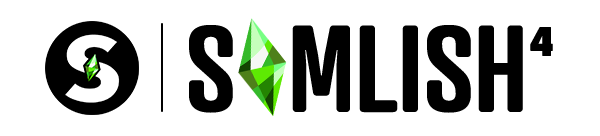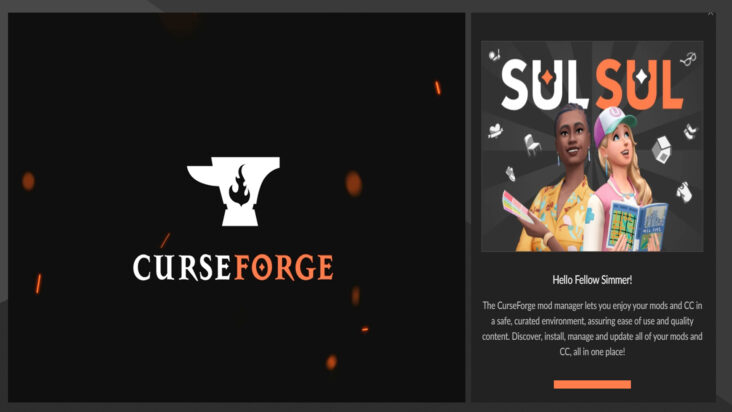¡Qué onda simmers!
El día de hoy salió de manera oficial en la aplicación de CurseForge el soporte para Los Sims 4, recordemos que antes estaba solo en la página web. Han surgido algunas dudas al respecto y por eso hoy te traigo esta mini guía para que sepas como usarla.
Información general
La aplicación de CurseForge nos sirve para descargar de manera más oficial Mods y Contenido Personalizado de los diferentes creadores, de esta manera cuando exista una actualización a algún mod o CC, esta podrá hacerse de manera automática desde la aplicación y no como antes que teníamos que ir a descargar de manera manual cada mod, por ejemplo.
Ahora esta app la podremos descargar a nuestra computadora, como si fuese una app de celular. Eso si de momento solo sirve para Windows y Linux (WoW), pero no te preocupes querido simmer de Mac, para el 2023 la app tendrá soporte para ti.

Guía de instalación
En primer lugar deberás ir a la página de CurseForge para descargar la app.
Descárgala aquí
Bien una vez en la página deberemos ir a la opción que dice CurseForge App

Nos llevará a otra página donde tenemos varias opciones de descarga, recuerda para usuarios de Mac la app tendrá soporte de Los Sims 4 hasta el 2023 (ya falta poco)


Una vez descargada, ve a tu carpeta de descargas en tu ordenador ahí con el clic derecho de tu ratón da click al archivo .exe y Ejecuta como administrador., enseguida se mostrará un cuadro negro como el que se ve en la imagen y desde ahí puedes seleccionar el idioma de la app, después da clic en Siguiente.

Nuevamamente aparecera un cuadro donde te pedirá que selecciones la ubicación de instlación (te recomiendo no la cambies para que no tengas problemas más adelante), también te pide que leas y marques la casilla de los Términosy Políticas de privacidad, una vez hecho da clic en siguiente y espera a que se instale.

Una vez que se instale, la misma app te avisará. Para comenzar a hacer uso de ella da clic en el cuadro naranja que dice Iniciar y listo, no te espantes si en tu pantalla se muestra un pequeño cuadro como el de la derecha, es normal.

Listo ahora si podrás hacer uso de la app.


Primer vistazo.
Ahora si, esta es la primera forma en que se verá la app. Si te das cuenta, de manera automática esta en un colo más destacado la portada de Los Sims 4, así como en el lateral izquierdo se ve el logo. Eso quiere decir que ya podrás ir a la página para que empieces a descargar tus mods y CC.

¿Qué pasa si no se ve la portada del juego ni el logo?
Algunos usuarios han reportado que la app no reconoce a Los Sims 4, no te preocupes aquí te enseño como agregarlo de manera manual.
Nos iremos a la parte inferior izquierda de nuestra app, en la configuración. Una vez ahí en la parte izquierda se ve una opción que dice Especifíco del juego, da clic ahí.
Antes te recomiendo que busques la ubicación de tu juego, dando clic derecho en el icono que aparece en tu escritorio y en la opción que dice Abrir la ubicación del juego, esto servirá más adelante.

Si tú instalaste Los Sims 4 en la ubicación por defecto, generalmente será la siguiente:
Equipo > Disco local (C) > Archivos del programa (x86) > Origin Games > The Sims 4 > Game > Bin
y toda esta ruta deberás ir eligiendo cada vez que la app te lo pida, así como se muestra en las imagenes.






Listo ahora si, el juego te debe aparecer.

Usando la app
Bien ya que tenemos la app bien instalada, vamos a ver que podemos hacer con ella.
Tenemos dos pestañas My Mods y Get More Mods.
En la primera como podrás imaginar verás todo el CC y mods con los que ya cuentas, desgraciadamente a estos no les podremos dar soporte o actualizar de manera automática porque la app no reconoce que fueron descargados de ella misma.

Lo único que podemos hacer con ellos es saber un poco más de información e incluso, hacer una selección de ellos y eliminarlos de manera directa.


Descargar mods y dónde encontrarlos
Bien vamos a la siguiente pestaña Get More Mods.
Aquí veremos la página principal, lo primero que veremos son los mods más populares y desde ahí podemos ir viendo todo.

Pero si tu buscas algo más especifíco existen dos maneras de hacerlo.
La primera es en la barra de busqueda, aquí puedes buscar por el nombre del creador o de algún mod o CC.
La otra forma es irte por categorías donde, ahí verás las opciones que tienen.

Ahora te pondré un ejemplo de como descargar CC, yo me fui a explorar por categoría en Crear un Sim

Bien quiero el set de deporte de la creadora MiikoCC, en el cuadro donde dice instalar, le damos clic y listo ya se descargo.
Ahora ¿dónde lo encuentro?, no te preocupes es muy fácil para encontrarlo vamos a la siguiente ruta:
Documentos > Electronics Arts > Los Sims 4 > Mods

Listo ahí estarán, eso sí no se hará ninguna subcarpeta para organizarlos, quedarán “libres” esto es porque cuando haya una actualización del CC o mod, la app te podrá avisar, en caso de que tú muevas tus descargas a otras subcarpetas la app dejará de reconocerlas (no te preocupes en tu juego si se verán y podrás usarlas)
Con el CC es muy raro que sufran una actualización pero por ejemplo uno de los mods más usados es el T.O.O.L, este se actualiza conforme al juego.
En la pestaña de las versiones tenemos alguna información como el nombre del archivo y la versión del juego con la que es compatible.

Además podemos desplegar un menú para ver otras opciones.

Como por ejemplo configurar como deseamos que se actulice el mod, si de manera automática, es decir, sin que nos pregunte cada vez que exista una actualización por ejemplo.
Yo te recomiendo que no la actives, ya que no sabemos si podría dañar alguna partida.

Y finalmente desde aquí podremos eliminar el mod de manera directa.


La aplicación puede ser muy amplia y seguramente que entre más la conozcamos podremos sacarle más partido, de momento esto es lo más básico.
Se que esta guía es un poco larga pero espero que te sirva mucho, recuerda seguir las redes sociales de Simlish4, (Twitter e Instagram), donde te seguiremos informando acerca de la app y muchas otras cosas.
Nos leemos pronto, dag dag!